Win10会员版本如何停用?停用Win10会员版本的方法
Win10 TH2正式版已经发布了,所以很多一直使用预览版的用户,就想要停用Win10会员版本以节省电脑硬盘空间。那么,这该如何操作呢?下面,小编就向大家分享停用Win10会员版本的具体方法。
推荐:w10系统下载
具体方法:
1、打开Windows 10设置窗口(方法您随意),点击“更新和安全”项目。
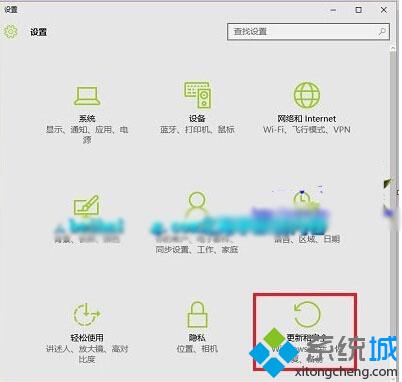
2、在更新和安全窗口,在Windows更新选项下,找到并点击“高级选项”。
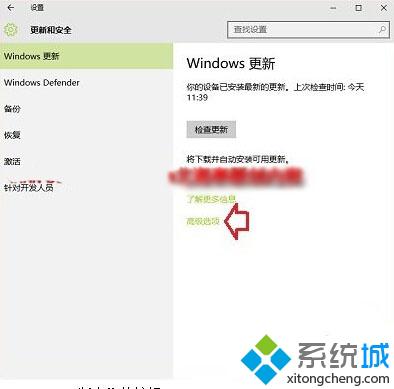
3、在高级选项界面,点击底部“停止insider Preview版本”的按钮。
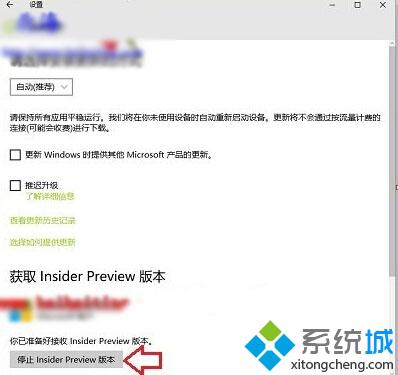
以上就是小编关于停用Win10会员版本方法的介绍了。方法非常简单,有同样需求的用户,可以参考上述方法自己手动操作看看!更多精彩的内容请继续关注系统城官网www.xitongcheng.com。
我告诉你msdn版权声明:以上内容作者已申请原创保护,未经允许不得转载,侵权必究!授权事宜、对本内容有异议或投诉,敬请联系网站管理员,我们将尽快回复您,谢谢合作!










